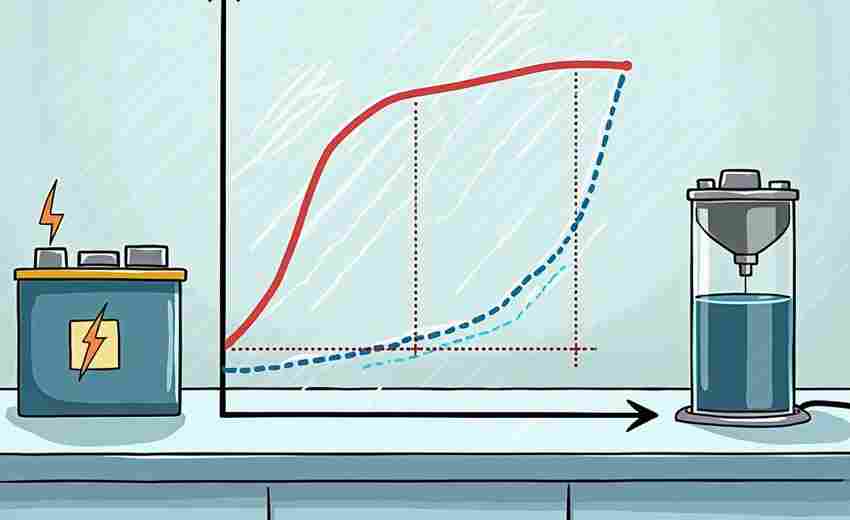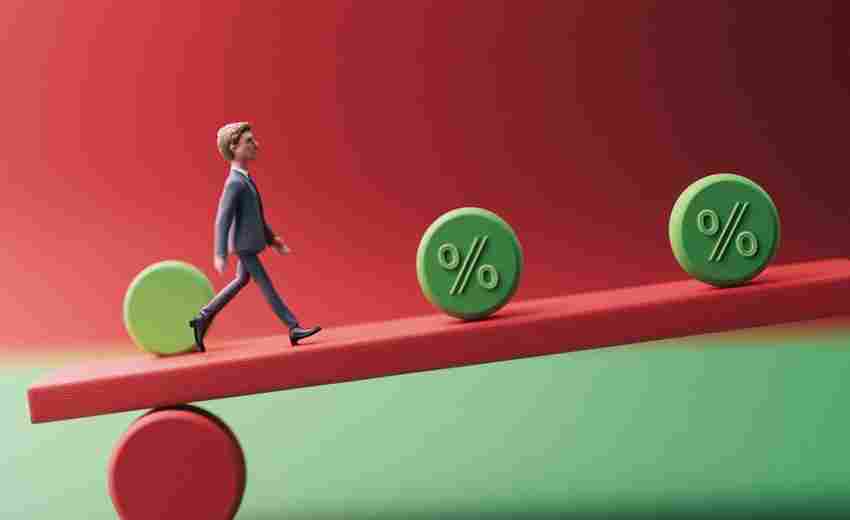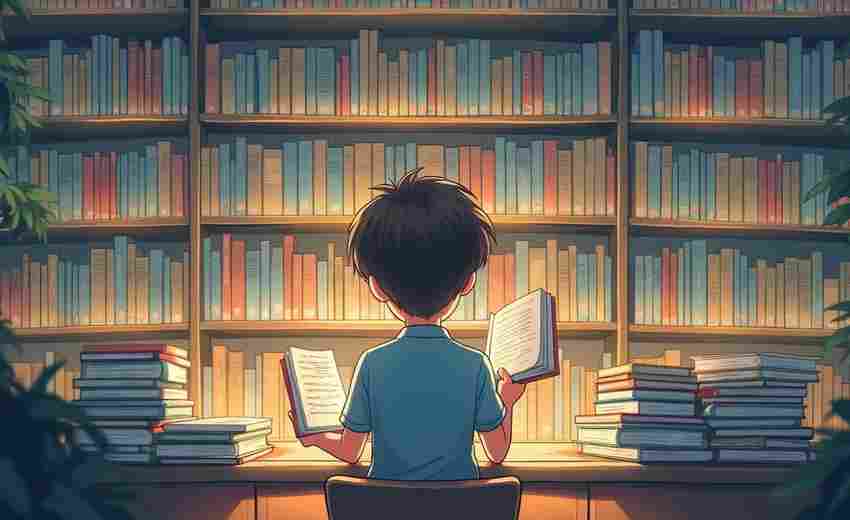如何通过U盘绕过联想电脑锁屏界面
在数字化时代,电脑密码遗忘成为困扰用户的常见问题。联想电脑作为市场主流品牌,其系统安全机制虽严密,但通过技术手段仍可实现密码重置。本文将围绕U盘工具解锁方式,从硬件准备到操作细节展开系统化解析。
启动盘制作与选择
制作U盘启动盘是解锁流程的首要步骤。推荐使用通用PE工具箱或微PE工具箱,两者均支持Legacy和UEFI双启动模式。以通用PE为例,需从官网下载安装包后,通过"一键制作USB启动盘"功能完成制作,整个过程耗时约5-8分钟。值得注意的是,部分新型号联想电脑仅支持UEFI引导,建议选用支持GPT分区的工具,避免后续启动失败。
制作过程中常遇到容量异常问题,这是由于工具自动划分隐藏分区所致。建议使用32GB以上U盘,制作完成后剩余空间仍可存储常规文件。对于存在物理写保护开关的U盘,需提前解除锁定状态,否则可能导致制作失败。
BIOS启动项配置
进入BIOS界面是解锁的关键环节。联想机型通常采用F2、F12或Fn组合键进入设置界面,如拯救者系列需按F2+Fn键。在Startup选项卡中,需将USB设备调整至启动序列首位,对于预装Win11的设备,需同步关闭Secure Boot安全启动功能,否则会阻止第三方工具运行。
实际操作中存在启动黑屏的典型故障,多由启动模式与分区格式不匹配导致。若遇到此类情况,可尝试在BIOS中将UEFI/Legacy Boot选项切换为Legacy Only模式,并将硬盘模式从VMD改为AHCI。部分2018年后生产的机型存在固件漏洞,可能影响启动流程稳定性,建议提前更新至最新BIOS版本。
密码清除工具实操
成功进入PE系统后,NTPWEdit与Dism++是两款主流密码修改工具。前者通过直接修改SAM文件实现密码清除,操作时需注意选择正确的系统盘符(通常为C盘),点击"修改密码"后保持新密码栏为空,可实现无密码登录。后者则通过账户管理模块进行密码重置,支持微软账户与本地账户双模式处理,对Win10/11系统兼容性更佳。
工具使用中可能遭遇"权限不足"提示,此时需以管理员身份运行程序,并在PE环境下挂载系统注册表。对于启用BitLocker加密的设备,需提前获取恢复密钥,否则无法修改系统文件。案例显示,部分机型在修改密码后需执行sfc/scannow命令修复系统文件,否则可能导致开机蓝屏。
安全风险与防护建议
U盘解锁技术存在被恶意利用的潜在风险。BadUSB漏洞可伪造HID设备模拟键盘输入,2014年黑帽大会披露的固件级攻击手段,能在30秒内突破多数品牌电脑的锁屏防护。联想2022年曝光的UEFI固件漏洞(CVE-2021-3972),攻击者可通过修改NVRAM变量关闭安全启动,植入持久化恶意程序。
建议企业用户启用TPM芯片加密,个人用户定期更新系统补丁。操作完成后务必拔出U盘,避免二次启动进入PE环境。对于涉密设备,微软账户绑定+动态锁屏策略的组合防护,可有效降低非授权访问风险。
上一篇:如何通过u启动PE将旧硬盘完整迁移到新硬盘 下一篇:如何通过WiFi设置手机为电脑共享存储设备